수년에 걸친 정보 기술의 발전 덕분에 오늘날 사람들은 주변 사람들의 수백 개의 연락처를 외울 필요가 없습니다. 요즘에는 스마트폰, SIM 카드, 온라인 저장소, Gmail, 타사 앱 등과 같이 중요한 연락처를 저장하거나 기억하는 데 도움이 되는 수많은 채널이 있습니다 . 새 Android 휴대폰으로 전환했고 그 전에 모든 연락처를 Gmail에 동기화했다면 Gmail에서 휴대폰으로 연락처를 성공적으로 가져오는 방법이 궁금할 것입니다.
글쎄, 이 기사는 이 문제를 해결하는 데 도움이 되도록 여기에 있습니다. Gmail에서 Android 로 연락처를 전송하는 방법에 대해 자세히 알아보세요.
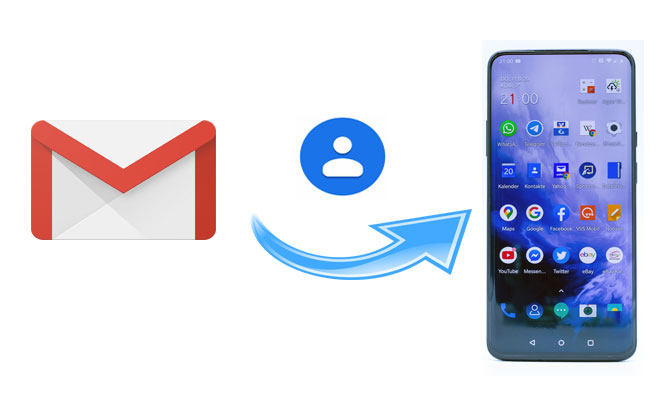
연락처를 Gmail 계정에 동기화한 경우 Google 계정을 통해 Gmail의 연락처를 휴대폰으로 복사할 수 있습니다.
Gmail에서 Android 로 연락처를 동기화하는 방법은 무엇입니까?
1단계. Android 휴대폰의 잠금을 해제하고 "설정"으로 이동합니다.
2단계. 아래로 스크롤하여 "계정 및 동기화" > "계정 추가" > "Google" > "다음"을 선택하고 > 동기화에 사용한 Gmail 계정으로 로그인하세요.
3단계. 파일 목록에서 "연락처" 옵션을 활성화하여 연락처 동기화를 활성화합니다.

Google 계정을 통해 동기화를 원하지 않거나 동기화할 수 없는 경우 Google 연락처를 휴대폰에 복사하는 방법은 무엇입니까? 괜찮아요; Coolmuster Android Assistant 편리한 솔루션을 제공합니다. 이 방법을 사용하면 Gmail에서 연락처를 수동으로 내보내고 Android 장치로 가져올 수 있습니다.
Coolmuster Android Assistant 그토록 뛰어난 이유는 무엇입니까?
Coolmuster Android Assistant 사용하여 Gmail의 연락처를 전화로 백업하는 방법은 무엇입니까?
01 컴퓨터에서 Gmail 공식 웹사이트를 열고 연락처 동기화에 사용한 Gmail 계정으로 로그인하세요.
02 이 페이지의 "연락처" 메뉴로 이동 > "더 보기" 클릭 > "내보내기" 선택 > "이전 버전으로 이동" 선택 > 내보내려는 연락처 찾기 > "더 보기" 클릭 > "내보내기" 탭.. ." > "vCard로 내보내기"를 선택하고 > "내보내기"를 눌러 컴퓨터에 저장합니다.

03 컴퓨터에 Coolmuster Android Assistant 설치 및 실행하고 USB 케이블을 통해 Android 컴퓨터에 연결합니다.
04 연결에 성공한 후 왼쪽 창에서 "연락처" 폴더를 선택하고 상단 메뉴 표시줄에서 "가져오기"를 클릭한 다음 "vCard 파일(.vcf) 가져오기"를 탭하여 Gmail에서 Android 로 연락처를 가져옵니다.

1. Android 와 Gmail 연락처를 동기화할 수 없는 오류를 해결하는 방법은 무엇입니까?
Gmail 연락처를 Android 기기와 동기화하는 데 문제가 있는 경우 문제를 해결하기 위해 수행할 수 있는 몇 가지 단계는 다음과 같습니다.


2. Gmail로 가져올 수 있는 연락처 수에 제한이 있나요?
일반적으로 Google 계정의 연락처 수에는 특별한 제한이 없지만 계정 저장 용량 제한 및 Gmail 사용 정책의 영향을 받을 수 있습니다.
3. Gmail의 연락처 정보를 변경하면 내 Android 기기에 해당 업데이트가 자동으로 반영됩니까?
예, Google 계정이 Android 기기와 동기화되어 있으면 Gmail에서 변경한 내용이 자동으로 휴대전화에 반영됩니다.
4. 실수로 Gmail 연락처를 삭제한 경우 어떻게 복구해야 합니까?
컴퓨터에서 'Google 주소록'으로 이동하여 설정에서 '변경 취소'를 클릭하고 연락처를 복원할 적절한 기간을 선택하면 Gmail에서 삭제된 연락처를 복구 할 수 있습니다.

5. 내 연락처에 반복되는 항목이 있습니다. 중복된 항목을 어떻게 제거하나요?
중복된 연락처를 자동으로 감지하고 병합하는 Gmail 연락처 관리 페이지의 '중복 항목 찾기 및 병합' 기능을 최대한 활용할 수 있습니다. 이 작업이 완료되면 연락처를 Android 기기에 다시 동기화하세요.
이 기사에서는 Gmail에서 연락처를 가져오는 방법에 대해 많은 것을 배웠습니다. 전송 속도가 빠르고, 작동하기 쉽고, 보안이 뛰어난 Coolmuster Android Assistant 사용해 보시기를 적극 권장합니다. 게다가 컴퓨터에서 연락처를 관리할 수 있으며 가져온 후에도 원본 데이터 품질을 유지할 수 있습니다. 시도해 볼 수 있습니다.
또한, 사용 중 문제가 발생하면 아래에 댓글을 남겨주세요.
관련 기사:
Android 에서 Android 로 연락처를 전송하는 최고의 9가지 방법 [2024]
새 휴대폰으로 연락처를 전송하는 7가지 방법 [간단하고 빠르게]
[해결됨] 2024년에 Android 휴대폰에서 SIM으로 연락처를 복사하는 방법은 무엇입니까? (간단하고 효과적)





